当Win10系统因故障排查进入安全模式后,许多用户会困惑如何正确退出。其实退出安全模式的核心是取消系统的“安全引导”设置,常见方法包括通过系统配置工具、命令提示符或简单重启。以下是经过验证的多种解决方案,适用于不同场景,操作简单且能彻底恢复正常模式。
1、通过系统配置工具退出

这是最常用的方法,适用于能正常操作界面的情况。按下Win+R组合键打开运行窗口,输入msconfig并回车,在打开的“系统配置”窗口中选择“引导”选项卡,取消勾选“安全引导”选项,点击“应用”后重启电脑即可。若发现“诊断启动”被选中(部分系统显示为此选项),需切换为“正常启动”。此方法通过修改启动配置彻底解除安全模式,适合反复自动进入安全模式的场景。
2、使用命令提示符解除
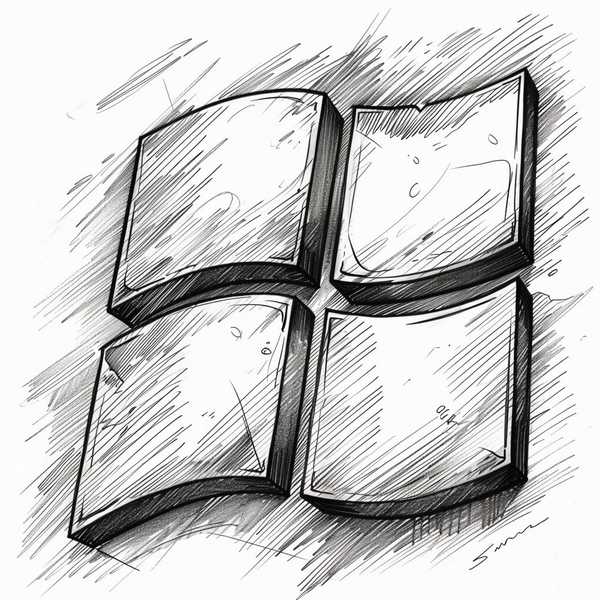
若系统配置工具无法打开,可尝试命令提示符。以管理员身份运行命令提示符,输入bcdedit /deletevalue {current} safeboot并回车,执行后重启电脑。此命令直接删除引导记录中的安全启动参数,尤其适合因系统错误导致界面操作失效的情况。注意:部分系统需将{current}替换为{default},具体可通过bcdedit命令查看当前引导标识符。
3、直接重启尝试自动恢复
部分情况下,安全模式仅是临时启动选项,直接通过开始菜单的“重启”功能即可退出。但若系统被手动配置为强制安全引导(如通过msconfig勾选),则需结合前两种方法取消设置。此方法适合误触进入安全模式且未修改过启动配置的用户。
4、高级启动菜单调整
若系统因崩溃自动进入安全模式,可通过高级启动选项恢复。按住Shift键点击“重启”,进入疑难解答→高级选项→启动设置,选择“正常启动”或按F4/F5切换模式。此方法适用于无法进入桌面的情况,但需注意部分设备可能要求输入BitLocker密钥。
5、检查注册表与驱动冲突
极少数情况下,安全模式因注册表错误或驱动冲突无法退出。可尝试在安全模式下卸载最近安装的驱动,或使用sfc /scannow命令修复系统文件。若问题依旧,需通过系统还原或重置功能恢复系统。这类操作建议在备份数据后进行,适合技术较熟练的用户。




